Az hangulatjelek napjaink szerves részévé váltakkommunikáció. Az Apple és a Google saját hangulatjelekkel rendelkezik, és az érzelmek listája, amelyet velük kifejezhet, tovább bővül. A Windows 10-től kezdve a Microsoft hozzátette az emoji beillesztésének egyszerűbb módját egy emoji panel formájában. Ha valaha is mosolygós arcot kellett beillesztenie a tervezési projektbe, örömmel veszi tudomásul, hogy hangulatjeleket illeszthet be a Photoshopba. Valójában beillesztheti azokat bármilyen Adobe alkalmazásba, amely támogatja a szövegbevitelt. Itt van, hogyan.
Helyezze be a hangulatjelet a Photoshop-ba
Annak érdekében, hogy hangulatjeleket illesszen be a Photoshopba, először aktiválnia kell a szövegbeviteli eszközt. Kattintson a T ikonnal ellátott gombra az eszközkészletben, vagy érintse meg a T gombot a szövegbeviteli módba lépéshez.
Ha a szövegbeviteli eszköz aktív, akkor megvan alehetőséget, hogy kiválassza a betűtípust és a betűméretet, mielőtt elkezdené a szöveget. Ezek a vezérlők a testreszabási sáv felső részén találhatók. Kattintson a betűkészlet-választó legördülő menüre, és írja be az „emoji” elemet. Ezzel megjelenik a hangulatjel betűkészlet a telepített betűkészletekből. Válassza ki. A kiválasztás után megnyílik egy alkalmazáson belüli panel, amely felsorolja az összes támogatott hangulatjelet. Lapozhat a panelen, és mindet megnézheti.

Ha a szövegbeviteli eszköz továbbra is aktív, húzza kiés rajzoljon egy szövegmezőt. Kattintson duplán a hangulatjelre, amelyet használni szeretne a beszúrásához. Mint minden más szöveg, kiválaszthat egy hangulatjelet, és növelheti annak méretét. Nyilvánvaló okokból nem változtathatja meg a hangulatjelek színét.
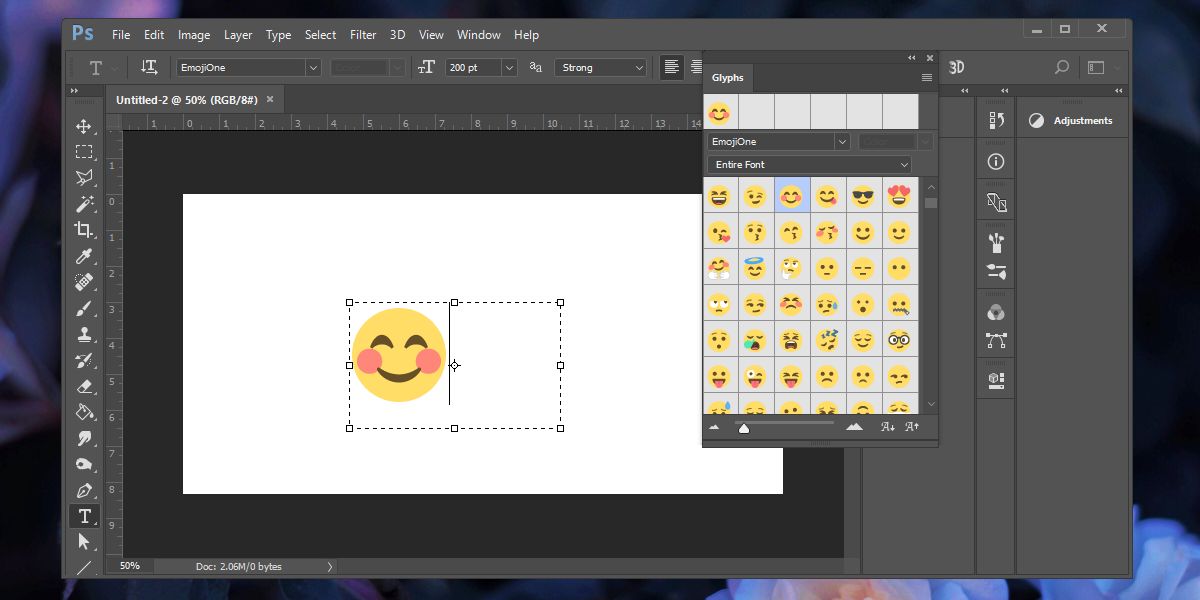
Megállapítja, hogy egy másik szövegréteg hozzáadása eseténközvetlenül egy hangulatjel beillesztése után, vagy ha másik betűkészletre vált az aktuális szövegrétegben, a beillesztett hangulatjelek eltűnnek. Úgy tűnik, hogy ez korlátozza a funkciót, de könnyen megkerülhető.
A hangulatjeleket mindig aa sajátjuk. Ne keverje össze a szokásos alfanumerikus karaktereket hangulatjelekkel. Ha egy hangulatjel-réteg beillesztése után be kell illesztenie egy szövetréteget, először adjon hozzá egy normál üres réteget, mielőtt másodszor aktiválja a szövegbeviteli eszközt. Ez lehetővé teszi, hogy megváltoztassa a betűtípust anélkül, hogy elveszítené a hangulatjeleket az előző szövegbeviteli rétegben. Az üres réteget később törölheti.
Egyéb Adobe Apps
Ha emotikonokat szeretne beszúrni más Adobe-alkalmazásokba,például az Illustrator alkalmazásban ismét aktiválnia kell a szövegbeviteli eszközt. Ez is lehetővé teszi a betűtípus kiválasztását. A betűkészlet kiválasztása itt kulcsfontosságú. Írja be a hangulatjel szót, és megtalálja a hangulatjelek betűkészletét, majd nyissa meg a hangulatjel panelt, ahonnan hangulatjelek beszúrhatók.
Ennek működnie kell mind a macOS, mind a Windows 10 rendszeren, esetleg a Windows 7 és a 8 / 8.1 rendszeren is.













Hozzászólások